excel加密文档怎么解除密码 取消Excel表格密码设置方法
更新时间:2023-12-29 18:07:34作者:jiang
在日常工作和学习中,我们经常使用Excel表格来进行数据的整理和统计,为了保护表格中的敏感信息,我们往往会给Excel文档设置密码。有时候我们可能会忘记密码或者需要与他人共享文件而取消密码保护。如何解除Excel加密文档的密码呢?在本文中我们将介绍一些取消Excel表格密码设置的方法,帮助大家轻松解决这个问题。
操作方法:
1.双击加密的excel表格后,输入密码进入。
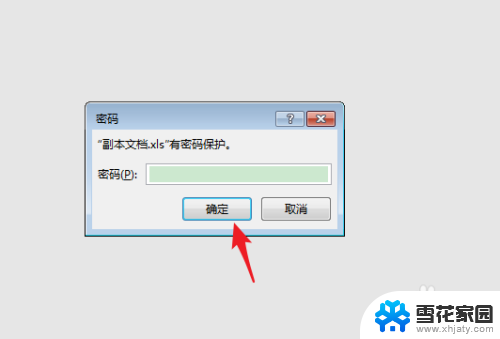
2.进入表格后,点击上方的文件选项。
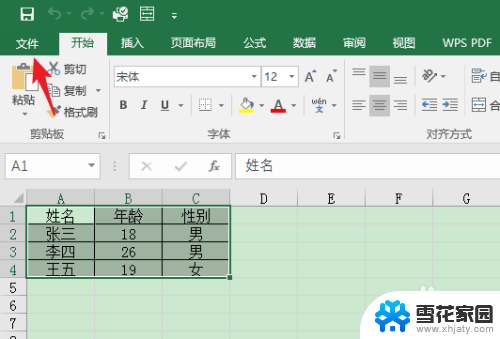
3.点击后,选择保护工作簿的选项。

4.点击后,选择下方的用密码进行加密的选项。

5.点击后,将原有的密码删除。点击确定。
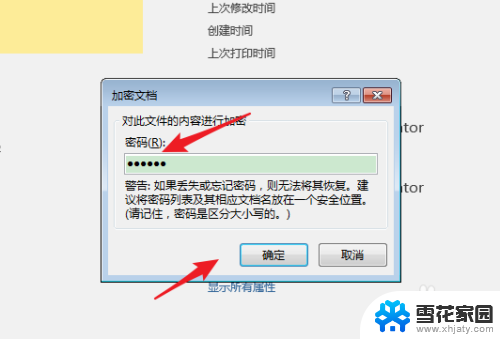
6.再次点击下方的确定,即可取消密码。
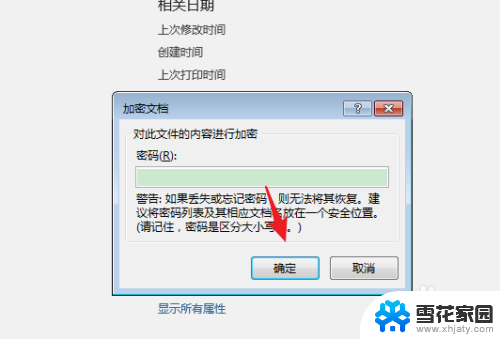
以上就是如何解除Excel加密文档的密码的全部内容,如果还有不清楚的用户,可以参考小编的步骤进行操作,希望对大家有所帮助。
excel加密文档怎么解除密码 取消Excel表格密码设置方法相关教程
-
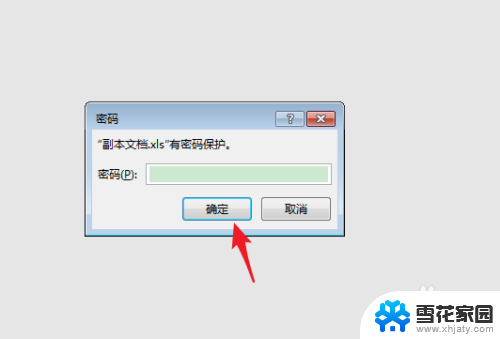 密码加密怎么解除 Excel表格如何取消密码设置
密码加密怎么解除 Excel表格如何取消密码设置2024-04-03
-
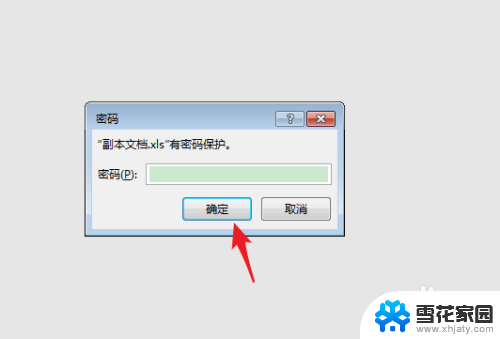 excel怎么取消密码保护设置 Excel表格取消密码步骤
excel怎么取消密码保护设置 Excel表格取消密码步骤2024-06-13
-
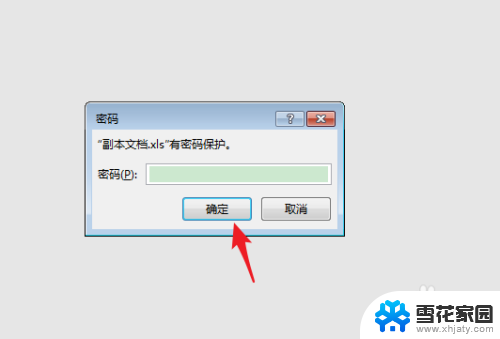 excel文件取消密码保护 Excel表格设置密码后怎样去掉
excel文件取消密码保护 Excel表格设置密码后怎样去掉2025-03-21
-
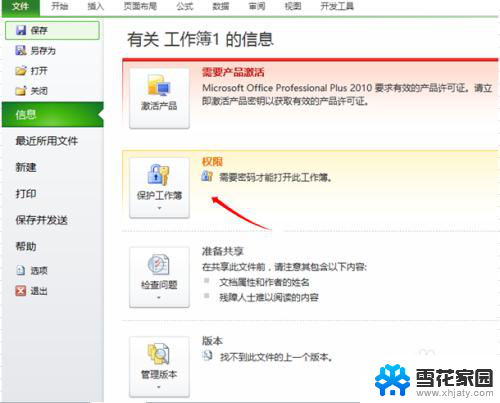 表格文件怎么设置密码 Excel表格密码保护设置方法
表格文件怎么设置密码 Excel表格密码保护设置方法2024-04-15
- 怎样为excel表格设置密码 excel如何设置打开密码
- 电子表格如何设置密码保护 Excel工作表保护密码怎么设置
- excel表格取消保护设置 Excel受保护文档怎样解除保护
- excel 密码设置 怎样在Excel中设置文件打开密码
- 电脑设置密码怎么取消密码 电脑开机密码如何取消
- wpsexcel密码忘了怎么解除 WPS表格如何解除密码设置
- 增值税开票软件怎么改开票人 增值税开票系统开票人修改方法
- 网格对齐选项怎么取消 网格对齐选项在哪里取消
- 电脑桌面声音的图标没了 怎么办 电脑音量调节器不见了怎么办
- 键盘中win是那个键 电脑键盘win键在哪个位置
- 电脑如何连接隐藏的wifi网络 电脑如何连接隐藏的无线WiFi信号
- 电脑怎么设动态壁纸 如何在电脑上设置动态桌面壁纸
电脑教程推荐